Cela fait quelques années que Samsung a lancé Bixby et le redoutable bouton Bixby, aux côtés du Galaxy S8, et la société a mis jusqu'en 2019 pour fournir un moyen de le remapper. Cette fonction de remappage est désormais disponible sur tous les téléphones dotés du bouton Bixby (ou latéral), du Galaxy S8 aux modèles S20. Voici comment faire!
Produits utilisés dans ce guide
- Produit phare préféré du moment: Galaxy S20 + (1000 $ chez Samsung)
- Un combiné remarquable: Galaxy Note 10+ (1100 $ chez Samsung)
Que fait le remappage?
Le remappage signifie que vous pouvez maintenant lancer n'importe quelle application de votre choix en appuyant une ou deux fois sur le bouton Bixby sur le côté gauche de votre téléphone Galaxy. Si vous souhaitez charger l'application Google, ou l'appareil photo, ou tout ce que vous voulez, vous le pouvez maintenant!
Comment remapper le bouton Bixby
- Ouvert Réglages.
- Faites défiler vers le bas et appuyez sur Fonctionnalités avancées.
-
Robinet Clé Bixby.
 Source: Android Central
Source: Android Central - Sélectionner Appuyez deux fois pour ouvrir Bixby.
- Activer Utiliser une seule pression basculer.
- Appuyez à l'intérieur Utiliser une seule pression surface.
- Robinet Ouvrir application.
- Appuyez sur le Bouton Paramètres (icône de rouage).
-
Sélectionnez l'application souhaitée.
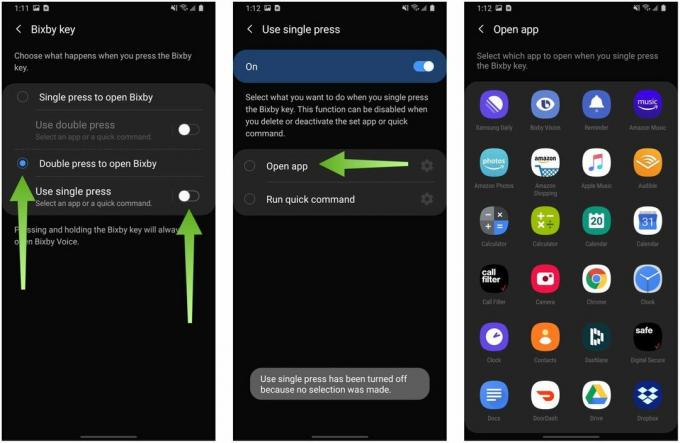 Source: Android Central
Source: Android Central
C'est ça! Vous pouvez maintenant appuyer deux fois sur le bouton Bixby pour ouvrir l'application et appuyer une fois dessus pour ouvrir tout ce que vous voulez.
Et si je veux exécuter une "commande rapide"?
En plus d'ouvrir l'application de votre choix, Samsung vous permet également de mapper le bouton Bixby pour exécuter un "rapide commande, "qui est un nombre prédéfini de commandes Bixby comme" allumer la lampe de poche "ou" appeler maman ". Vous pouvez également créer le tien. Voici comment procéder.
- Ouvert Réglages.
- Robinet Fonctionnalités avancées.
-
Robinet Clé Bixby.
 Source: Android Central
Source: Android Central - Sélectionner Appuyez deux fois pour ouvrir Bixby.
- Activer Utiliser une seule pression basculer.
- Appuyez à l'intérieur Utiliser une seule pression surface.
- Robinet Exécuter la commande rapide.
- Appuyez sur le Bouton Paramètres (icône de rouage).
-
Robinet Aller aux commandes rapides.
 Source: Android Central
Source: Android Central - Choisissez parmi l'une des commandes rapides prédéfinies ou appuyez sur le Signe plus en haut à droite de l'écran pour créer le vôtre.
- Tapez un commander à Bixby.
- Robinet ajouter une commande.
-
Sélectionnez parmi les options disponibles: Sélectionnez une commande, Dites une commande, Tapez une commande. J'ai choisi Sélectionner une commande.
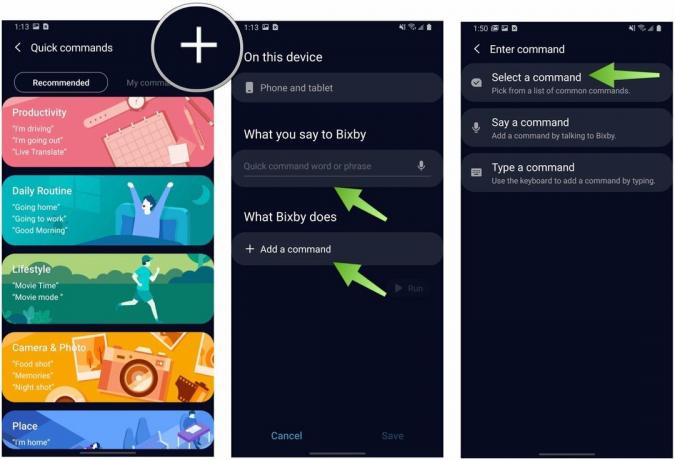 Source: Android Central
Source: Android Central - Appuyez sur le l'application que vous voulez (J'ai choisi Google Maps).
- Choisissez parmi présélectionné commandes, ou crée le tien commander.
- Robinet Courir pour l'essayer.
-
Robinet sauvegarder pour enregistrer votre commande rapide.
 Source: Android Central
Source: Android Central
Les commandes rapides Bixby sont des raccourcis qui combinent une ou plusieurs commandes Bixby en une seule phrase. Le remappage du bouton Bixby active littéralement l'une de ces phrases et la met en mouvement. Appuyer sur le bouton peut donc faire beaucoup - mettre le téléphone en mode voiture, qui éteint le Wi-Fi, active Bluetooth, ouvre Spotify et lit une liste de lecture, diminue la luminosité, etc. - ou juste une chose, comme activer l'application Google. Il est très flexible et bénéficierait de beaucoup d'expérimentation, alors essayez-le et voyez ce qui fonctionne pour vous.
Il existe maintenant un moyen de remapper le bouton Bixby pour lancer Google Assistant
Désolé d'avoir enterré la lede, mais nos ennemis chez XDA Developers ont assemblé ce qui équivaut à un plug Tasker qui vous permet remappez le bouton Bixby pour lancer Google Assistant. Ça implique télécharger une application et en le sélectionnant en suivant les étapes ci-dessus pour "inciter" Android à lancer Google Assistant au lieu de l'application Google principale.
Qu'allez-vous ouvrir?
Le bouton Bixby sera toujours controversé, mais maintenant qu'il est remappable, il est en fait utile. C'est dommage que vous ne puissiez pas activer directement Google Assistant ou désactiver complètement le bouton, mais au moins c'est maintenant... utile.
Qu'est-ce que tu vas faire avec votre Bouton Bixby?
Daniel Bader
Daniel Bader est le rédacteur en chef d'Android Central. Au moment où il écrit ceci, une montagne de vieux téléphones Android est sur le point de lui tomber sur la tête, mais son Dogue Allemand le protégera. Il boit beaucoup trop de café et dort trop peu. Il se demande s'il existe une corrélation.
Jeramy Johnson
Jeramy est fier d'aider Gardez Austin bizarre et adore faire de la randonnée dans les collines du centre du Texas avec un petit-déjeuner taco dans chaque main. Lorsqu'il n'écrit pas sur les gadgets et les appareils portables pour la maison intelligente, il défend sa relation avec ses assistants vocaux intelligents à sa famille. Vous pouvez le suivre sur Twitter à @jeramyutgw.
